万彩手影大师使用简述,高点赞短视频的神辅助
软件云 人气:3万彩手影大师是款没有动画基础也能学习使用的手绘动画制作软件,你可以用它来制作创意动画视频、微课 、宣传片等,内置海量素材、经典案例,真人手写字动画、真人手指滑动,非常适合于现下的自媒体时代,小编简单介绍下使用过程,让大家对万彩手影大师有个基本了解。
万彩手影大师使用教程
1 新建工程
软件支持3种新建工程方式:(1)新建空白项目;(2)打开已有的工程;(3)下载编辑在线模板。

2 添加动画元素
目前手绘大师支持添加图片、图形、文字、视频和音频素材。在属性栏中,既可以自定义动画元素设置还可以了解元素基本信息,比如图层信息,时间信息,动作信息和位置信息。
(1)这里我们拿图片为例,来说说具体的操作步骤。点击图片按钮,可以从内置的素材库选择所需图片,也可以直接添加本地图片。
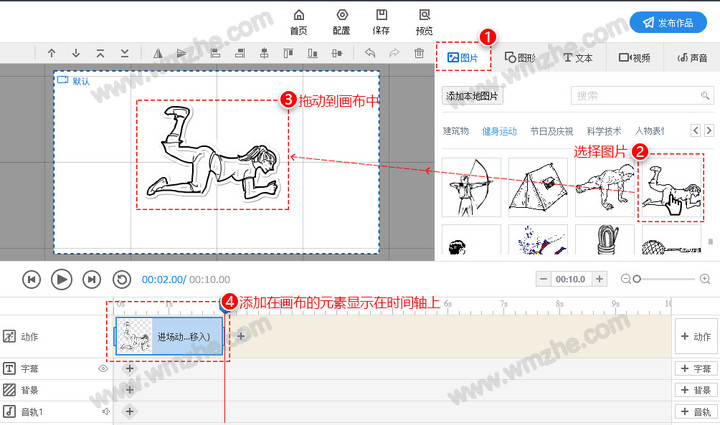
(2)然后在画布中调整图片的位置、大小等,在属性设置面板中查看图片信息,调整透明度或替换图片等。 文字、视频和音频也是这样的方法添加到画布。
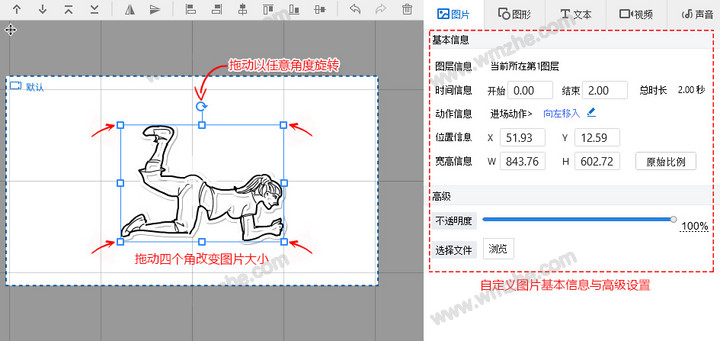
3 添加动画动作效果。
当动画元素添加到画布后,便可在时间轴的动作栏目看到元素的缩略图。这时便可开始给元素内容添加进场、退场、强调、镜头、装饰和清场。
(1)添加的第一个动画元素,默认添加进场动作,然后点击+继续添加进场、退场、强调动画特效。
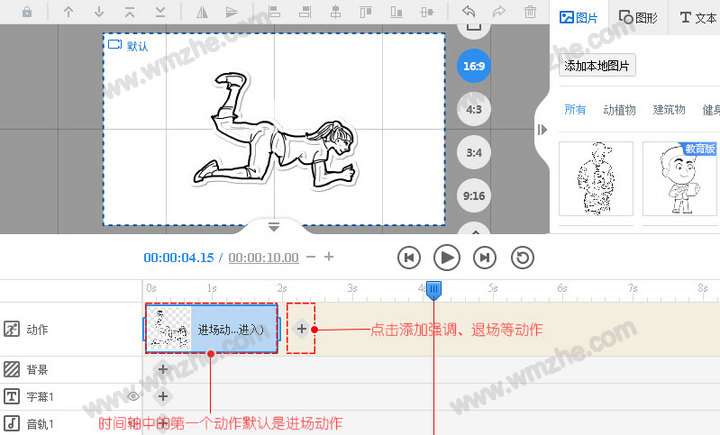
(2)拖动动作两端调整播放时长,双击缩略图左边自动聚焦到当前元素,双击缩略图右边设置动画元素动作动画。
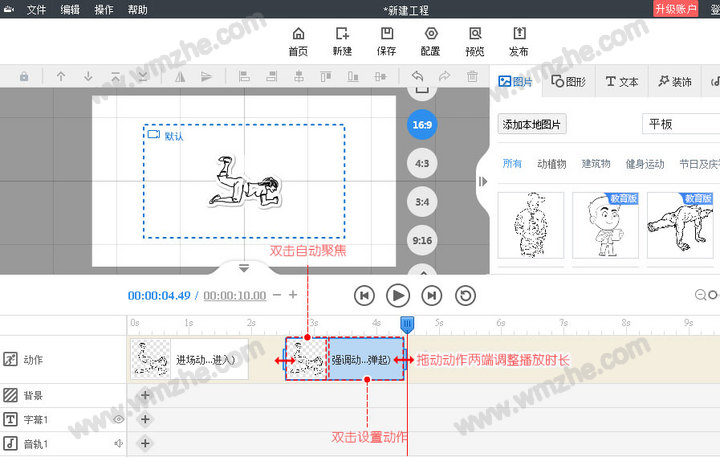
设置动作动画:
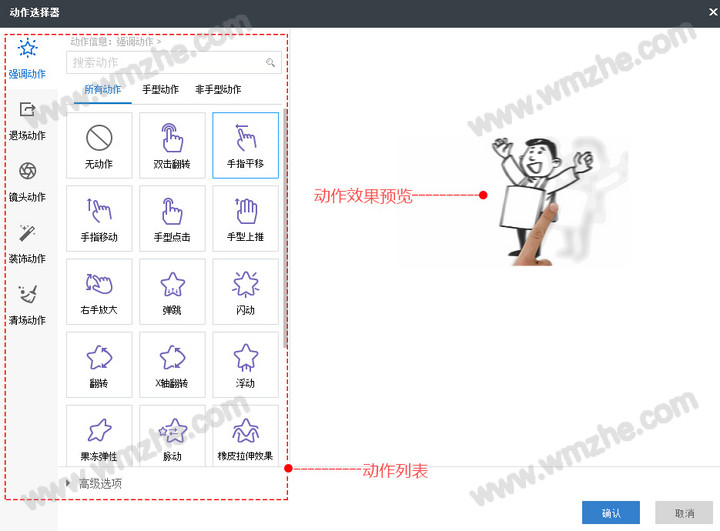
(3)添加完动作动画之后,还可通过编辑动作动画属性来调整动作动画播放效果。
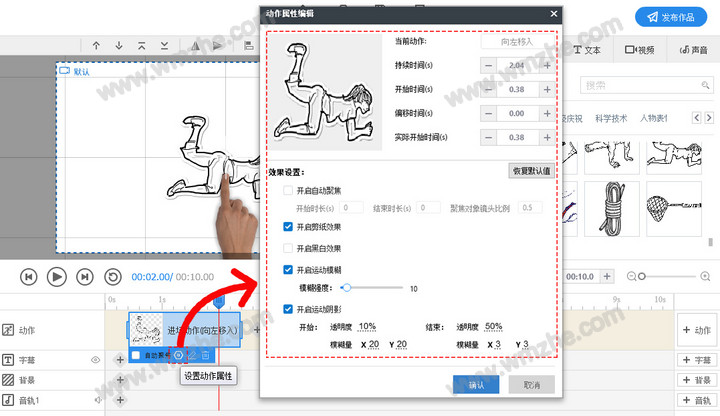
(4)调整的动作播放顺序。这里我们拿动作A与B 来做例子。a. 当需要把B移到A前面时,复制B动作,再将播放头拖动到A前面,粘贴B动作即可。b. 通过调整动作偏移时间来调整播放顺序。
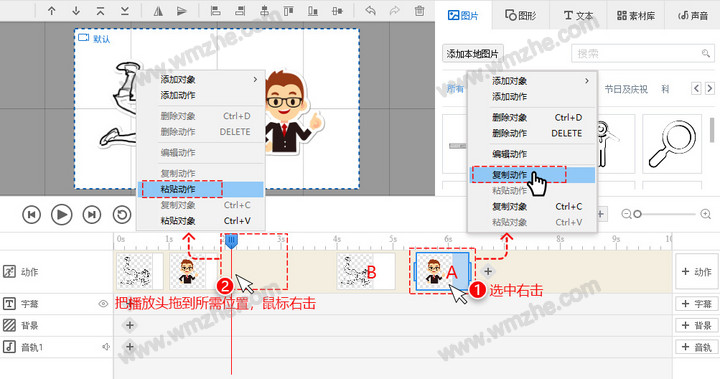
4 添加字幕
点击字幕+,输入字幕内容, 调整字幕外观设置等。可以拖动字幕到所需位置,拖动字幕两端调整字幕播放时长。还可配置与字幕同步的语音。
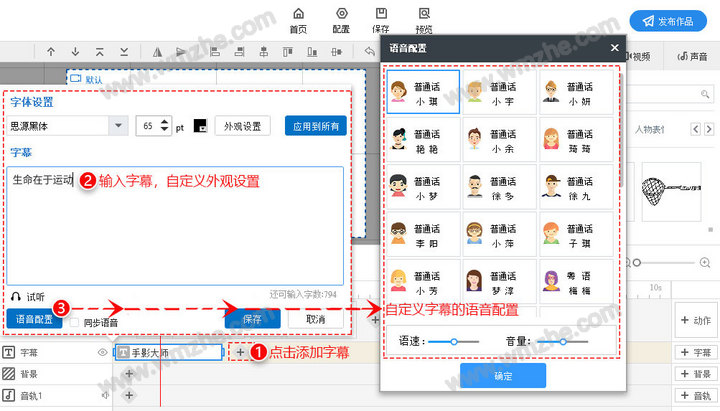
5 添加背景
点击+添加背景,有图片、视频和背景颜色可选。假如在素材库找不到满意的,还可以添加本地背景文件。
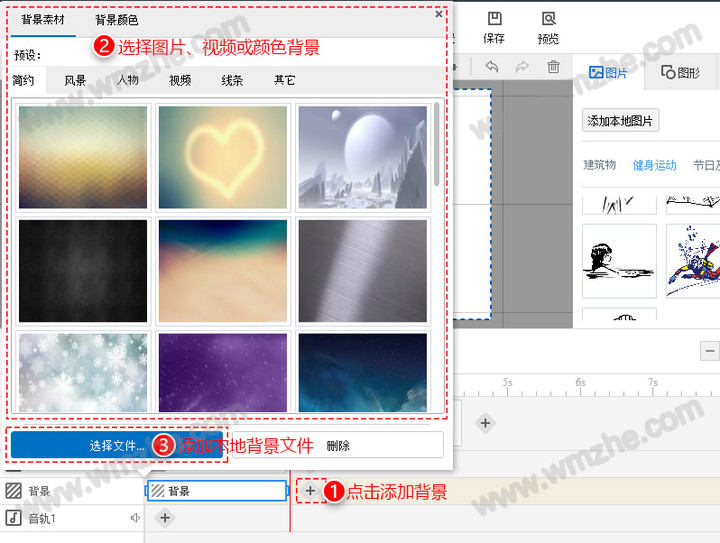
6 添加音轨
点击添加音轨,拖动音轨改变显示位置,再有就是音轨是不支持通过拖动来调整播放时长的。双击音轨打开声音编辑器,可以裁剪、拆分音轨。
具体操作步骤请参照:http://hand.animiz.cn/kb/topic-38.html
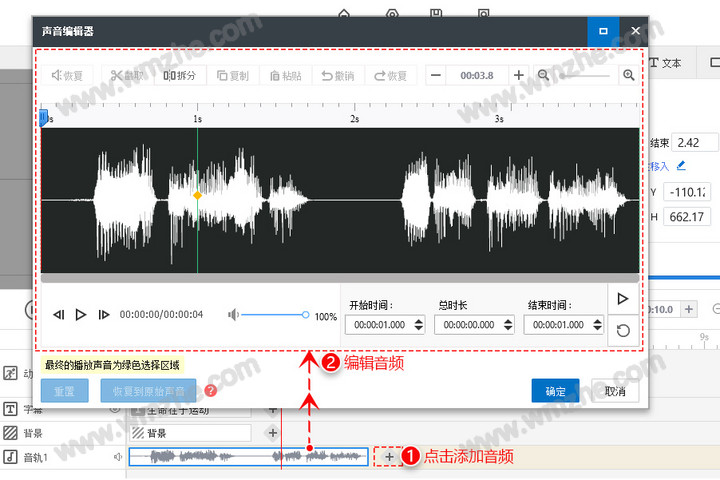
7 发布作品
在添加完动作、字幕、背景和音轨之后,即可发布作品。目前支持3种发布类型:视频、GIF和云发布。
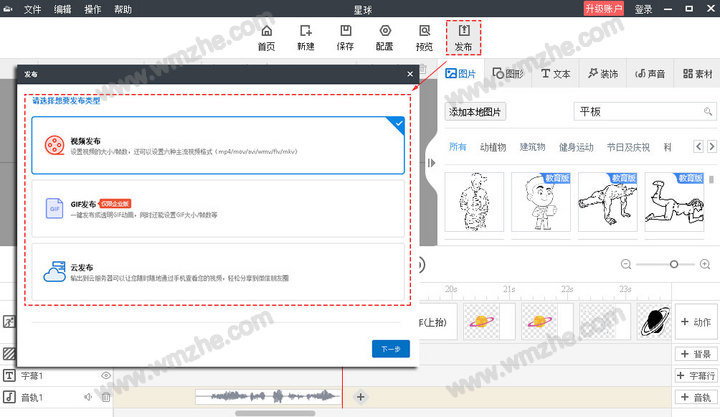
如果你也想制作出与众不同的手绘动画,就像抖音/快手中的高点赞短视频一样,可以试试万彩手影大师,更多万彩手影大师详细使用教程尽在完美下载。
加载全部内容